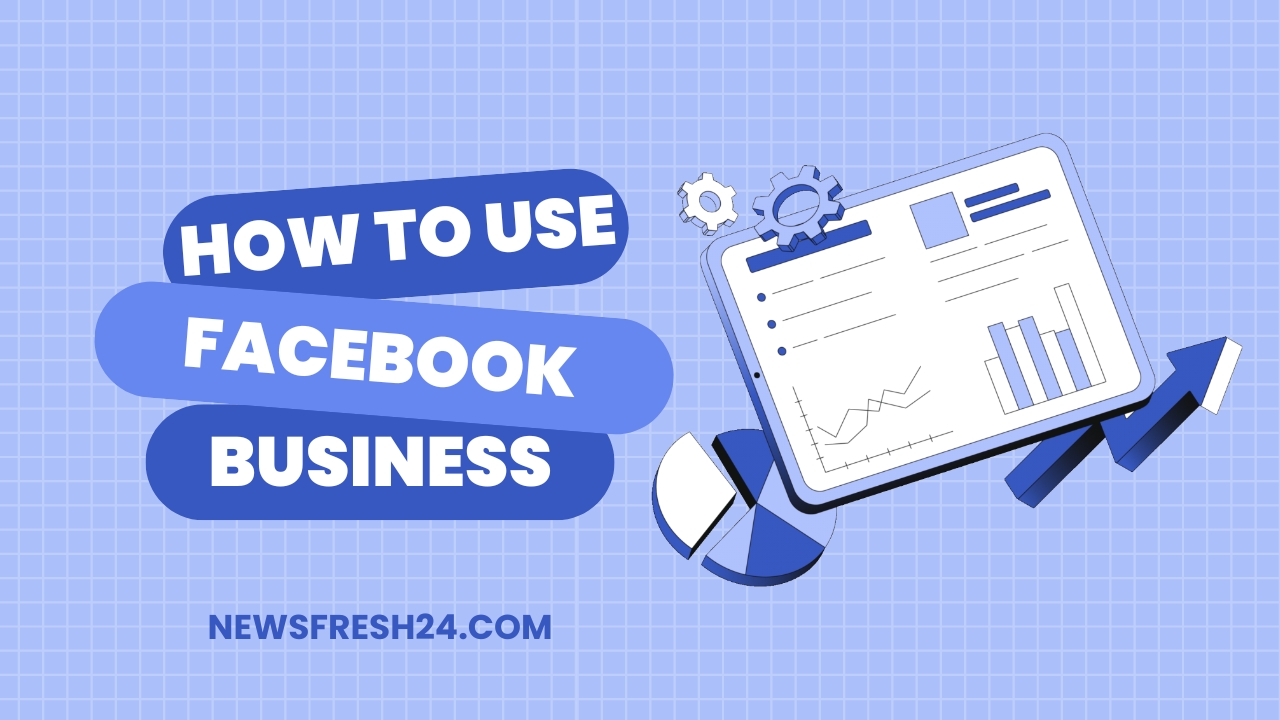Facebook Business Manager को Facebook द्वारा व्यावसायिक टूल, व्यावसायिक संपत्तियों और उन संपत्तियों तक कर्मचारियों की पहुँच के प्रबंधन के लिए वन-स्टॉप शॉप के रूप में परिभाषित किया गया है।
मूल रूप से, यह वह जगह है जहाँ आप अपने सभी विज्ञापन और Facebook मार्केटिंग को प्रबंधित कर सकते हैं। यह वह जगह भी है जहाँ आप अपने Instagram खाते और उत्पाद कैटलॉग तक कई उपयोगकर्ताओं की पहुँच को नियंत्रित कर सकते हैं।
फेसबुक बिजनेस मैनेजर के बीच क्या अंतर हैं?
यह आपकी व्यावसायिक गतिविधियों को आपकी अपनी प्रोफ़ाइल से अलग रखने में आपकी सहायता करता है।
यह विस्तृत रिपोर्ट के साथ Facebook विज्ञापनों को ट्रैक करने का एक केंद्रीय स्थान है, ताकि आप देख सकें कि आपके विज्ञापन कैसा प्रदर्शन कर रहे हैं।
यह आपको स्वामित्व हस्तांतरित किए बिना विक्रेताओं, भागीदारों और एजेंसियों को आपके पृष्ठों और विज्ञापनों तक पहुँच प्रदान करने की अनुमति देता है।
केवल आपका नाम, व्यावसायिक ईमेल, पृष्ठ और विज्ञापन खाते दिखाई देते हैं, कोई व्यक्तिगत Facebook जानकारी दिखाई नहीं देती है।
आपके संगठन के लिए पारदर्शिता का स्तर बढ़ता है क्योंकि यह व्यावसायिक संचालन और उद्देश्यों में पूर्ण दृश्यता प्रदान करता है।
अनुकूलित सेटिंग्स के साथ विभिन्न विज्ञापन सेटों के अंतर्गत टेक्स्ट के अलावा कई छवियों के साथ समानांतर विज्ञापन बना सकते हैं।
फेसबुक बिजनेस मैनेजर का उपयोग कैसे करें?
-
फेसबुक बिजनेस मैनेजर बनाएं
बिजनेस मैनेजर को सेट अप करने का पहला चरण एक अकाउंट बनाना है। आपको अपनी पहचान सत्यापित करने के लिए एक व्यक्तिगत Facebook प्रोफ़ाइल का उपयोग करना होगा, लेकिन जैसा कि ऊपर बताया गया है, आपके सहकर्मी और भागीदार इस अकाउंट में व्यक्तिगत जानकारी तक नहीं पहुँच पाएँगे।
फिर क्रिएट अकाउंट बटन पर क्लिक करें।
अपना व्यवसाय नाम, अपना नाम और वह व्यवसाय ईमेल पता दर्ज करें जिससे आप अपना Facebook Business Manager अकाउंट प्रबंधित करना चाहते हैं।
अपना व्यवसाय विवरण दर्ज करें: आपका पता, फ़ोन नंबर और वेबसाइट। आपको यह निर्दिष्ट करना चाहिए कि क्या आप अपने खुद के व्यवसाय को बढ़ावा देने के लिए या अन्य व्यवसायों (जैसे कि एजेंसी) को सेवाएँ प्रदान करने के लिए Business Manager अकाउंट का उपयोग करेंगे।
यह देखने के लिए अपना ईमेल देखें कि क्या आपको “अपने कार्य ईमेल की पुष्टि करें” कहने वाला कोई ईमेल प्राप्त हुआ है और ईमेल में पुष्टि बटन पर क्लिक करें।
2.अपने फेसबुक व्यवसाय पेज जोड़ें
इस चरण में, आपके पास कुछ अलग-अलग विकल्प होंगे। आप मौजूदा Facebook व्यवसाय पेज जोड़ सकते हैं या नया बना सकते हैं। अगर आप क्लाइंट या दूसरे व्यवसायों के लिए Facebook पेज प्रबंधित करते हैं, तो आप एक्सेस का अनुरोध कर सकते हैं।
यह अंतर महत्वपूर्ण है। आप क्लाइंट के Facebook पेज और विज्ञापन खातों को प्रबंधित करने के लिए Business Manager का उपयोग कर सकते हैं, लेकिन पेज जोड़ें विकल्प के बजाय एक्सेस का अनुरोध करें विकल्प का उपयोग करना महत्वपूर्ण है। अगर आप अपने क्लाइंट के पेज और विज्ञापन खातों को अपने Business Manager में जोड़ते हैं, तो उनके पास अपने खुद के व्यवसाय तक सीमित पहुँच होगी। यह एक साथ काम करने का स्वस्थ तरीका नहीं हो सकता है।
अगर आप एजेंसी के रूप में काम करने के बजाय अपने खुद के पेज प्रबंधित करेंगे, तो आपको एक्सेस का अनुरोध करने के विकल्प की ज़रूरत नहीं होगी।